Як прискорити Windows 7 за допомогою ReadyBoost
Windows 7 ReadyBoost — це маловідома технологія, яка використовує вільний простір на флеш-накопичувачі (також відомий як великий палець або USB накопичувач) для збільшення системної пам'яті. ReadyBoost – це чудовий спосіб зробити ваш комп’ютер швидшим і ефективнішим, збільшивши кількість ОЗП, або тимчасова пам’ять, до якої може отримати доступ ваш комп’ютер.
Ось кроки, які потрібно виконати, щоб налаштувати комп’ютер на використання ReadyBoost.
01
від 06
Що таке ReadyBoost
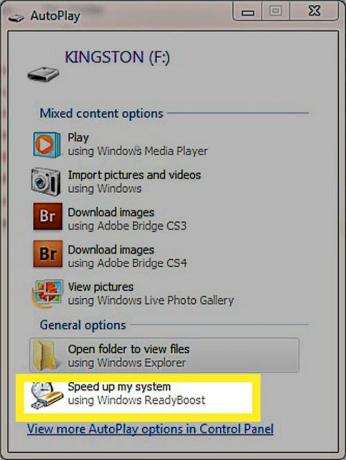
По-перше, вам потрібен диск — або а флешка або зовнішній жорсткий диск. На диску має бути щонайменше 1 ГБ вільного місця і, бажано, у два-чотири рази більше оперативної пам’яті у вашій системі. Отже, якщо ваш комп’ютер використовує 1 ГБ вбудованої оперативної пам’яті, ідеально підійде жорсткий диск з 2 ГБ до 4 ГБ вільного місця. Коли ви підключите диск, відбудеться одна з двох речей. Найімовірнішою подією є те, що меню AutoPlay з’явиться, коли Windows розпізнає новий жорсткий диск. Потрібний варіант – це той, який написано внизу Прискорюйте мою систему— клацніть його.
Якщо автозапуск не з’являється, знайдіть свою флешку. Клацніть правою кнопкою миші назву диска, а потім клацніть Відкрийте автовідтворення. Натисніть кнопку Прискорюйте мою систему пункт.
03
від 06
Параметри ReadyBoost
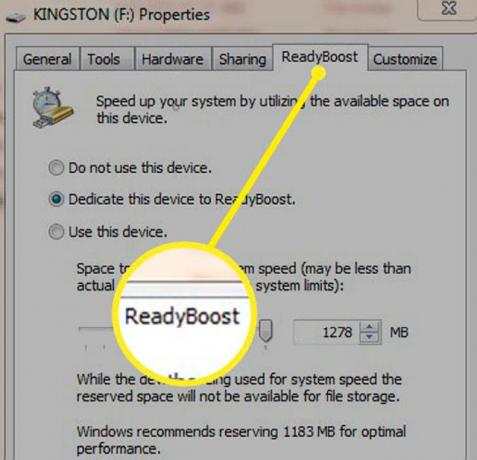
Клацання Прискорюйте мою систему переносить вас на вкладку ReadyBoost в меню властивостей накопичувача. Тут ви знайдете три варіанти. Не використовуйте цей пристрій призначений для вимкнення ReadyBoost. Середня перемикач говорить Присвятіть цей пристрій ReadyBoost. Він використовуватиме весь доступний простір на диску для оперативної пам’яті. Він розраховує загальну доступну суму та повідомляє, скільки вона становить. Ви не можете налаштувати повзунок за допомогою цієї опції.
04
від 06
Налаштуйте ReadyBoost Space
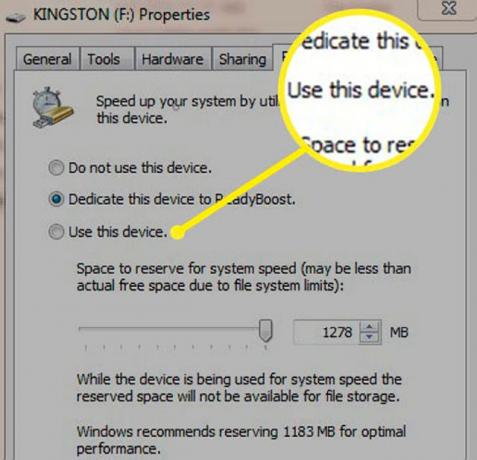
Нижній варіант, Використовуйте цей пристрій, дозволяє встановити кількість використовуваного простору за допомогою повзунка або стрілок вгору та вниз. Щоб залишити вільний простір на диску, встановіть його менше, ніж загальний вільний простір на диску. Після натискання в порядку або Застосувати у нижній частині вікна ви побачите спливаюче вікно з інформацією про те, що ReadyBoost налаштовує ваш кеш. Через кілька хвилин ви зможете користуватися комп’ютером, і ви побачите збільшення швидкості від ReadyBoost.
Щоб вказати, скільки місця на диску потрібно виділити для ReadyBoost, натисніть нижню кнопку та введіть суму.
05
від 06
Вимкніть ReadyBoost
Після того, як накопичувач налаштовано за допомогою ReadyBoost, він не звільняє простір на диску, доки його не вимкнуть. Навіть якщо ви візьмете цей диск і підключите його до іншого комп’ютера, у вас не буде вільного місця, яке ви виділили для ReadyBoost. Щоб вимкнути його, знайдіть флешку або зовнішній жорсткий диск. Клацніть правою кнопкою миші букву диска та клацніть лівою кнопкою миші Властивості на дні.
